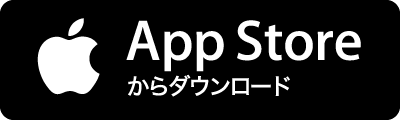表示設定にある「フロントページの表示」、これがどうも解りづらいので調べてみました。 最新の投稿 これを選択すると、自動的にフロントページのループに投稿が表示されるようになります。 適応されるテンプレート:front-page.php ない場合は home.php 適応される条件分岐タグ:is_front_page(),is_home() URL:/(サイトのルート) 固定ページ これを選択すると、任意の固定ページをフロントページとして表示させることが出来ます。 「フロントページ」だけを設定 任意の固定ページがフロントページとして表示されるようになります。ループには固定ページの内容が表示されます。 適応されるテンプレート:front-page.php ない場合は page.php 適応される条件分岐タグ:is_front_page() URL:/(サイトのルート) front-page.ph










![Macなブロガーは要チェック! MarsEditがかなり良い感じ! [Mac] [Net] [WordPress]](https://cdn-ak-scissors.b.st-hatena.com/image/square/ad50beb3882380f25a93487671c635670739cbc5/height=288;version=1;width=512/https%3A%2F%2Fwww.ttcbn.net%2Fwp%2Fwp-content%2Fthemes%2Fcocoon-master%2Fscreenshot.jpg)